ai插图怎么做
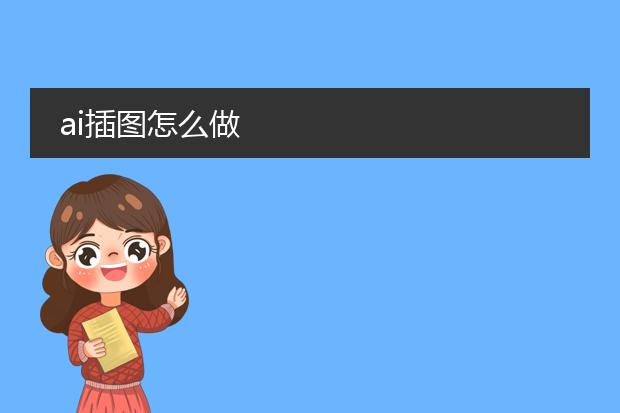
AI 插画创作思路
电脑:华为MateBook14
系统:Windows10
软件:Adobe Illustrator 2019
1、矩形工具,绘制一个而页面大小的矩形,填充渐变色。
2、点击画笔样式,调出艺术笔刷和颓废笔刷,画笔工具,选择一种画笔样式,画一条线,调整线的粗细。
3、对象――扩展外观,使用节点工具,将其调整成如图的样子。
4、Ctrl+C,Ctrl+F,原位复制一个,属性栏点击水平翻转,如图。
5、钢笔工具,绘制如图形状,作为河流,画笔工具,选择一种画笔样式,作为水花。
6、钢笔工具,绘制2个如图形状,作为2个悬崖的平面。
7、符号面板,调出徽标元素,选择2个图案,放在悬崖上,调整大小和位置。
怎么用ai做插画

怎么用AI做出手绘效果插画

1、在打开AdobeIllustrator并创建850x850像素宽度和高度的新文档后,我们将开始绘制头像,这对所有女性来说都是相同的。使用椭圆工具(L)绘制一个椭圆。在下面的图片中,您可以看到您需要的填充颜色。更改此形状:转到效果>变形>鱼。输入您在下面看到的选项,然后按确定。
2、对于眼睛,首先创建一个棕色椭圆形(使用椭圆工具(L))。并稍微向左旋转。接下来,在棕色的前面创建一个白色椭圆(使用Control-C和Control-F)。将它沿斜向下移到右侧。
用一个小小的深褐色圆圈结束眼睛。要制作一个均匀的圆形,请在按住Shift键的同时使用椭圆工具(L)。最后,将全部眼睛分组(右键单击>组)。
3、将眼睛放在头部的左侧。取反射工具(O),并按住Alt键的同时单击前额。在新的对话窗口中,选择垂直,角度90度,然后按复制。你现在应该有两只眼睛。
4、在鼻子所在的脸上放一个小圆圈。创建另一个圆圈,并在保持选中状态的同时,拿起吸管工具(I)并单击脸部。现在,您的新圈子将获得与脸部相同的颜色。使两个圆圈重叠,以便您可以看到月牙形状。这是鼻子。
使用相同的技术,创造一个耳朵。采取反射工具(O),并按住Alt键,在头部中间点击。在新的对话窗口中,选择垂直,角度90度,然后按复制。你现在应该有两只耳朵。
5、制作眉毛。使用椭圆工具(L),创建一个薄而水平的深色椭圆。然后采用直接选择工具(A),通过拖动椭圆形的顶部和底部锚点并将其向上滑动来选择。这将是眉毛。
6、将眉毛放在左侧。随意旋转它,但你想-只是不要让她生气!使用与创建眼睛和耳朵相同的技巧制作另一只眉毛。现在你有两个眉毛。
7、为了画出嘴巴,绘制一个新的水平椭圆。选择这个新的椭圆并通过使用转换锚点工具(Shift-C)单击它们来转换左侧和右侧的锚点。在前面创建一个新的白色椭圆(Control-C,Control-F)。
收缩它,但要确保白色椭圆留在棕色的椭圆内。非常重要的是:组合整个嘴巴。
在此之后,去影响>扭曲>弧,并输入你看到下面的选项。
8、使用矩形工具(M),在头下添加一个矩形来创建颈部。它应该与脸部的填充颜色相同。在保持选中的状态下,转到效果>扭曲>突出。在新的对话窗口中,输入您在下图中看到的选项。展开此形状(对象>展开外观)。
9、为了完成头部,让我们添加一些卷曲的头发。在脑后画一个大圆圈。保持选中状态并转到对象>路径>添加锚点。做几次,你会注意到如何在圆上均匀添加锚点。
然后转到效果>扭曲和变形>褶皱和膨胀。在新的对话窗口中,将滑块移至右端,获得6%,然后按确定。你最终应该看起来像卷发。不要忘记扩大这个形状(对象>展开外观)。
怎么用ai画插画
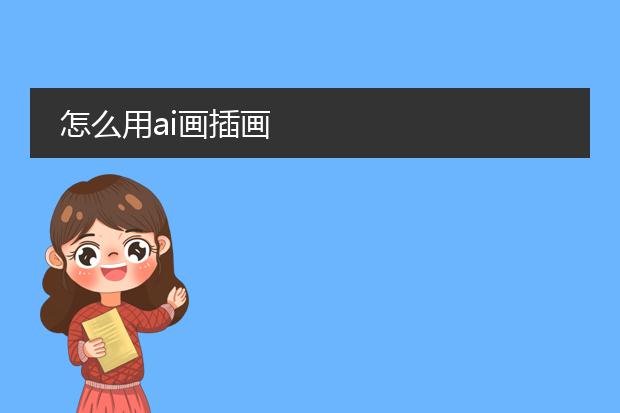









 扫描二维码添加客服微信
扫描二维码添加客服微信
 扫描二维码关注
扫描二维码关注































